Page 1

Upozornìní pro u ivatele
Upozornìní pro u ivatele .....................................................................................................
Gebruiksaankondiging ........................................................................................................
1
2
Bezpeènostní opatøení .................................................................................... 2
Úvod ...................................................................................................................... 4
Popis výrobku ................................................................................................. 4
Obsah balení .................................................................................................. 5
Informace o výrobku....................................................................................... 6
Hlavní jednotka .......................................................................................................... 6
Kontrolní panel ..........................................................................................................7
Konektory ...................................................................................................................8
Dálkové ovládání s laserovým ukazovátkem ........................................................... 9
Instalování .......................................................................................................... 10
Pøipojení projektoru ...................................................................................... 10
Zapínání a vypínání projektoru ..................................................................... 11
Zapínání projektoru ................................................................................................. 11
Vypínání projektoru .................................................................................................12
Varovací indikátory .................................................................................................. 12
Úprava promítaného obrazu ........................................................................ 13
Úprava výšky promítaného obrazu ......................................................................... 13
Nastavení zoomu / ostrosti ..................................................................................... 14
Úprava promítaného obrazu ...................................................................................14
Ovládání .............................................................................................................. 15
Kontrolní panel & dálkové ovládání ............................................................. 15
Nabídka “On-Screen Display” ...................................................................... 17
Jak pou ívat tuto funkci ........................................................................................... 17
Language ................................................................................................................. 18
Color (Re im poèítaè / video) .................................................................................19
Image (Poèítaèový re im) ........................................................................................21
Image (Re im video) ................................................................................................ 22
Audio (Re im poèítaè - video) ................................................................................. 23
Management (Re im poèítaè / video) ..................................................................... 24
Pøílohy ................................................................................................................. 28
Øešení problémù .......................................................................................... 28
Výmìna lampy .............................................................................................. 32
Technické informace..................................................................................... 34
Kompatibilita ................................................................................................. 35
1
... Czech
Page 2
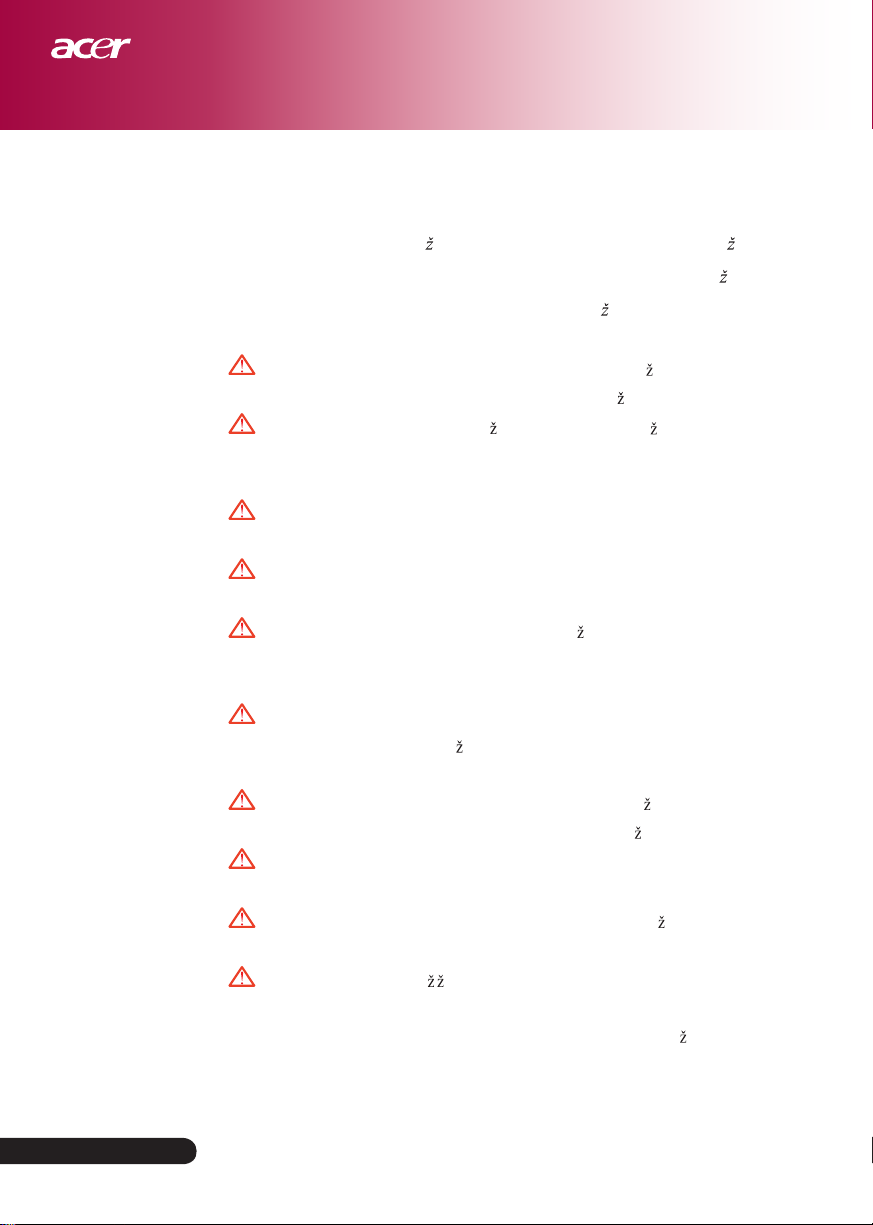
Gebruiksaankondiging
Bezpeènostní opatøení
V zájmu maximální ivotnosti tohoto zaøízení dodr ujte
všechna upozornìní, bezpeènostní opatøení a údr bu v
souladu s pokyny v tomto návodu k pou ití.
Varování - Nedívejte se do objektivu, kdy je projektor v
provozu. Ostré svìtlo vám mù
Varování - V zájmu sní ení rizika vzniku po áru nebo úrazu
elektrickým proudem nevystavujte toto zaøízení dešti
nebo vlhkosti.
Varování - Neotevírejte nebo nerozebírejte výrobek, mohlo by
dojít k úrazu elektrickým proudem.
Varování - Pøi výmìnì projekèní lampy nechejte projektor
vychladnout a øid’te se pokyny pro výmìnu.
Varování - Tento výrobek zjišt’uje ivotnost projekèní lampy
automaticky. Vymìòte lampu v souladu s
upozornìním, které se objeví na projekèní ploše.
Varování - Po výmìnì lampového modulu proved’te vynulování
v polo
“Management” (podrobnosti najdete na stranì 25).
Varování - Pøi vypnutí projektoru se ujistìte, e zaøízení projde
zchlazovacím cyklem pøedtím, ne
Varování - Nejdøíve zapnìte projektor a teprve potom zdroj
signálu.
Varování - Nezakrývejte objektiv krytkou, kdy je projektor v
provozu.
Varování - Kdy ivotnost projeèní lampy vyprší, dojde k jejímu
spálení, které je provázeno hlasitým prasknutím.
Pokud se tak stane, projektor není mo
dokud není vymìnìn lampový modul. Pøi jeho výmìnì
se øid’te postupem, popsaným v èásti “Výmìna
lampy”.
ce “Lamp Hour Reset” v nabídce
e poškodit zrak.
odpojíte napájení.
né zapnout,
Czech...
2
Page 3
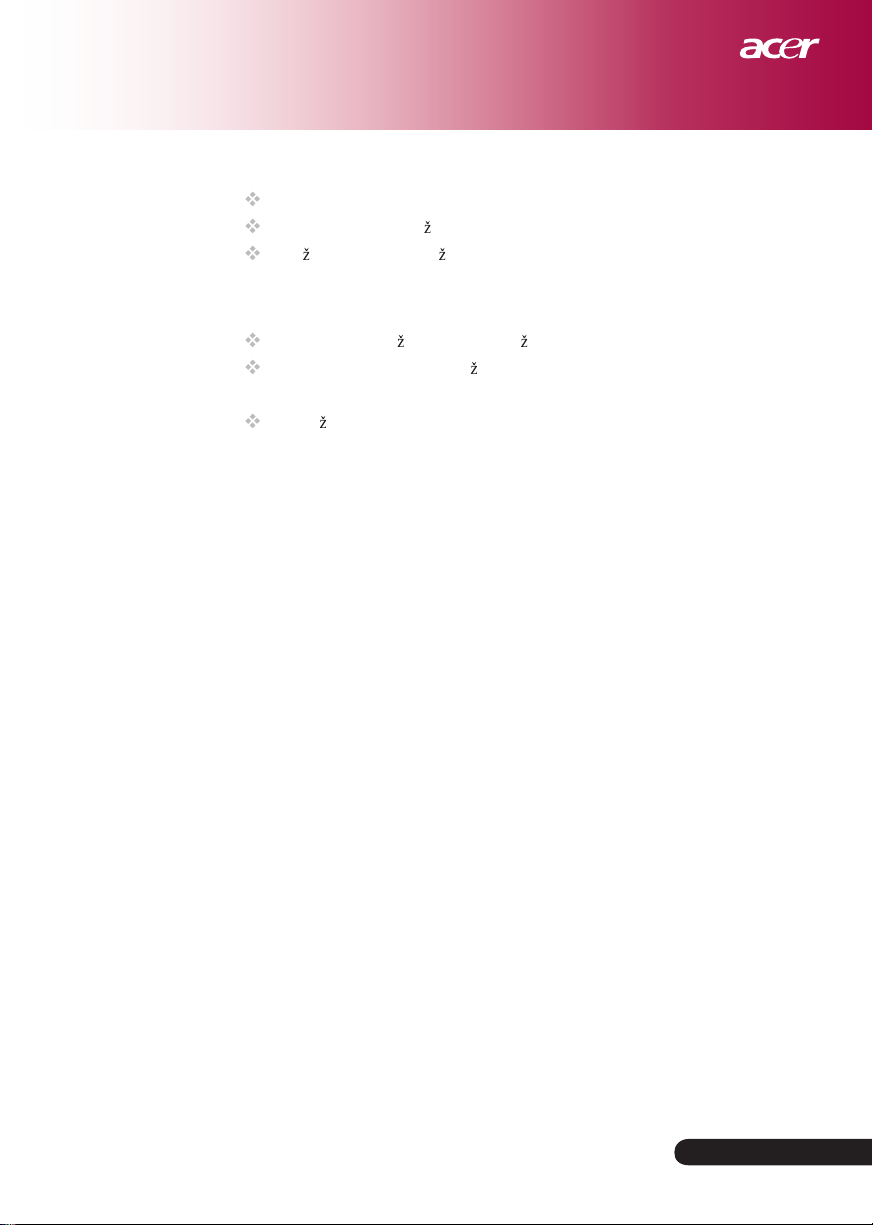
Gebruiksaankondiging
Ano:
Pøed èištìním zaøízení vypnìte.
Pro èištìní krytu pou ijte mìkký hadøík zvlhèený jemným saponátem.
Kdy není zaøízení pou íváno delší dobu, odpojte ho ze zásuvky.
Ne:
Nezakrývejte møí ku a otvory slou ící k vìtrání projektoru.
K èištìní pøístroje nepou ívejte drsné èistící prostøedky, vosky a
rozpouštìdla.
Nepou ívejte zaøízení za tìchto okolností:
- V extrémním teple, chladu nebo vlhku.
- V místech s velkou koncentrací prachu nebo špíny.
- V blízkosti jakýchkoliv zaøízení, která vyvíjejí silné magnetické pole.
- Neumist’ujte zaøízení na pøímé sluneèní svìtlo.
3
... Czech
Page 4
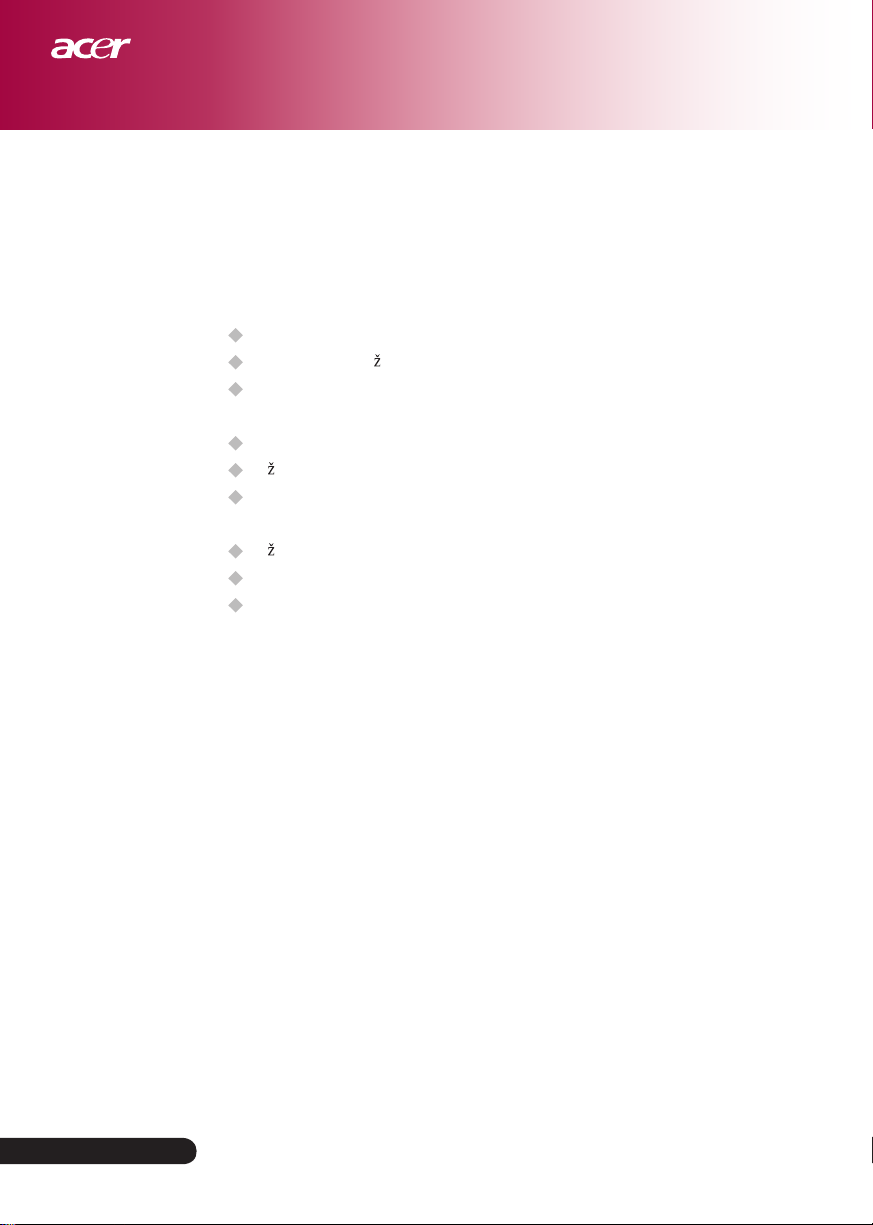
Úvod
Popis výrobku
Tento výrobek je SVGA projektor vybavený jedním 0,55”
èipem typu DLPTM. Jeho výjimeèné vlastnosti zahrnují:
Rozlišení SVGA, 800 x 600 obrazových bodù (pixelù)
Technologie pou ívající jediný èip DLP
Kompatibilní s formáty NTSC/PAL/SECAM a HDTV
(480i/p, 576i/p, 720p, 1080i)
Dálkový ovladaè se všemi funkcemi a laserovým ukazovátkem
U ivatelsky pøíjemné menu, promítané v obraze
Vyspìlá digitální oprava geometrického zkreslení a vysoce kvalitní úprava
pomìru stran obrazu
U ivatelsky pøíjemný kontrolní panel pro formáty
SXGA+, komprimovaný SXGA a VGA, SVGA komprimovaný
Kompatibilní s poèítaèi Apple Macintosh
TM
Czech...
4
Page 5

Úvod
Obsah balení
Tento projektor je dodáván s pøíslušenstvím, popsaným ní e.
Ujistìte se, e souprava je úplná. Pokud nìco chybí, spojte
se okam itì s vaším distributorem.
Projektor s krytkou
objektivu
Kompozitní video kabel
S-Video kabel Dálkový ovladaè s
2 x baterie
Návod k pou ití Návod pro rychlé
Napájecí kabel
USB kabel
Audio kabel
Transportní
brašna
Pøevádìcí kabel VGA na
Component / HDTV
VGA kabel
laserovým
ukazovátkem
spuštìní
5
... Czech
Page 6

Úvod
Informace o výrobku
Hlavní jednotka
1
9
8
7
2
3
4
5
6
Czech...
1. Kontrolní panel
2. Ovládání zoomu
3. Ovládání ostøení
4. Zoom objektiv
5. Tlaèítko nastavitelné patky
6. Nastavitelná patka
7. Konektory
8. Zásuvka napájení
9. Èidlo dálkového ovládání
6
Page 7
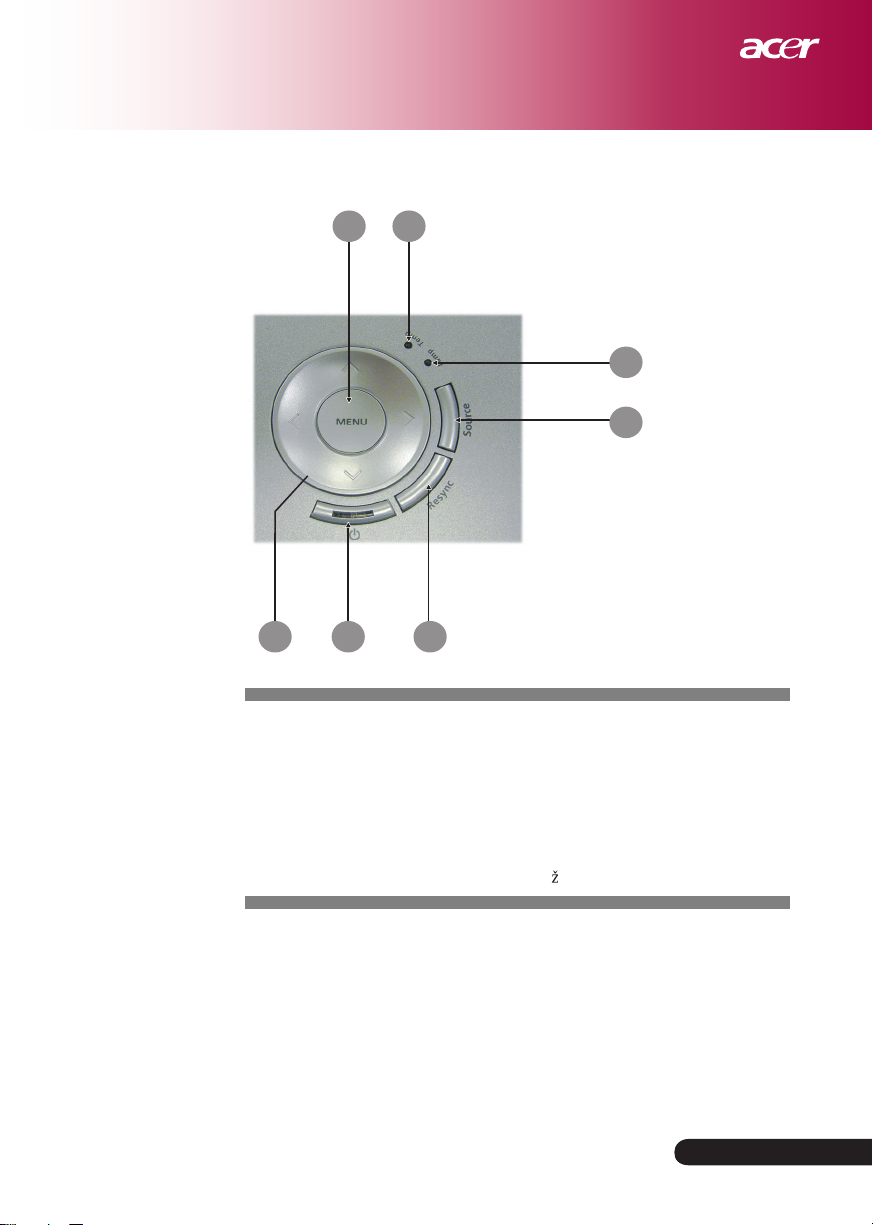
Kontrolní panel
21
Úvod
3
4
7
1. Menu
2. LED indikátor Temp
3. LED indikátor Lamp
4. Zdroj
5. Synchronizace
6. LED indikátor napájení
7. Ètyøi navigaèní tlaèítka pro výbìr polo ek
6
5
7
... Czech
Page 8
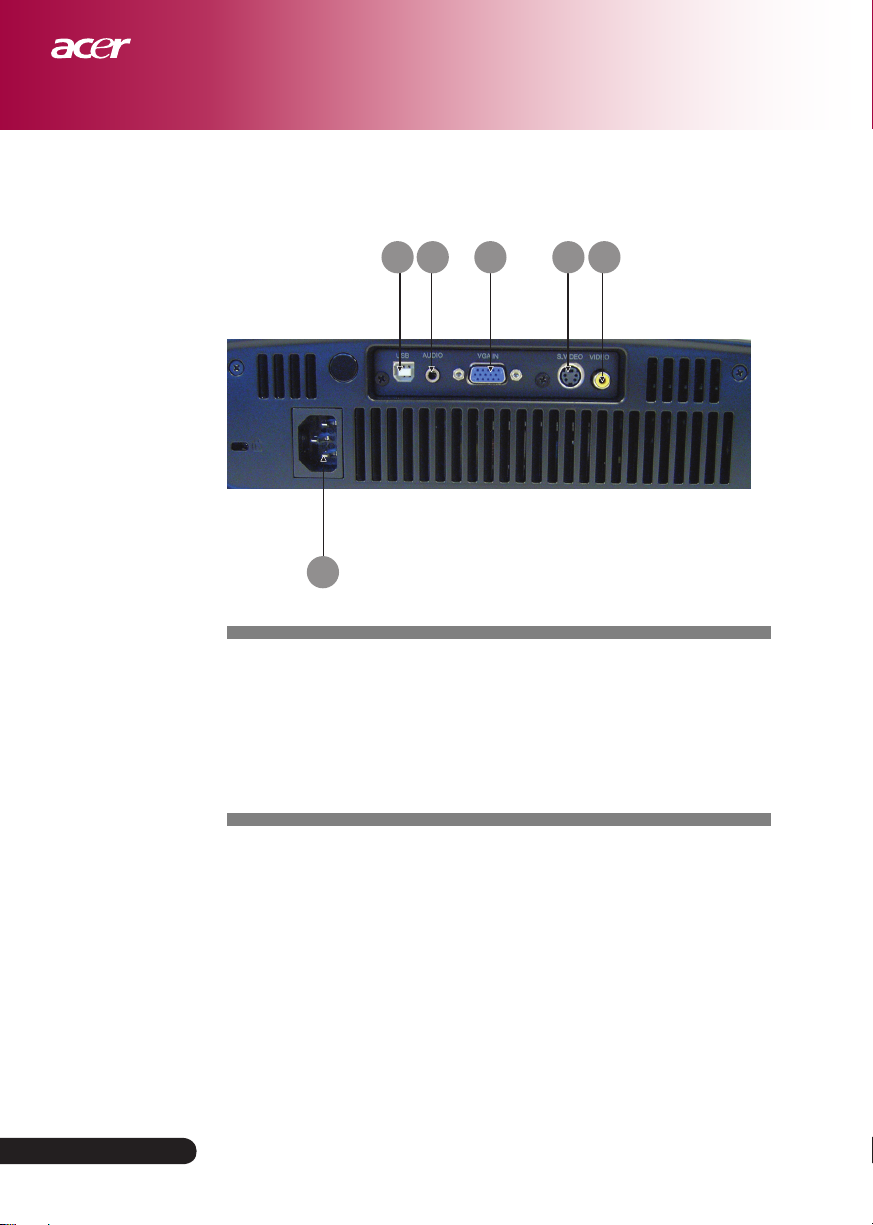
Úvod
Konektory
1 2
6
1. Konektor USB
2. Audio vstup
3. Vstup pro analogový signál poèítaèe/HDTV/komponentní video
4. Vstup S-Video
5. Vstup pro kompozitní video
6. Napájecí zásuvka
3
4
5
Czech...
8
Page 9
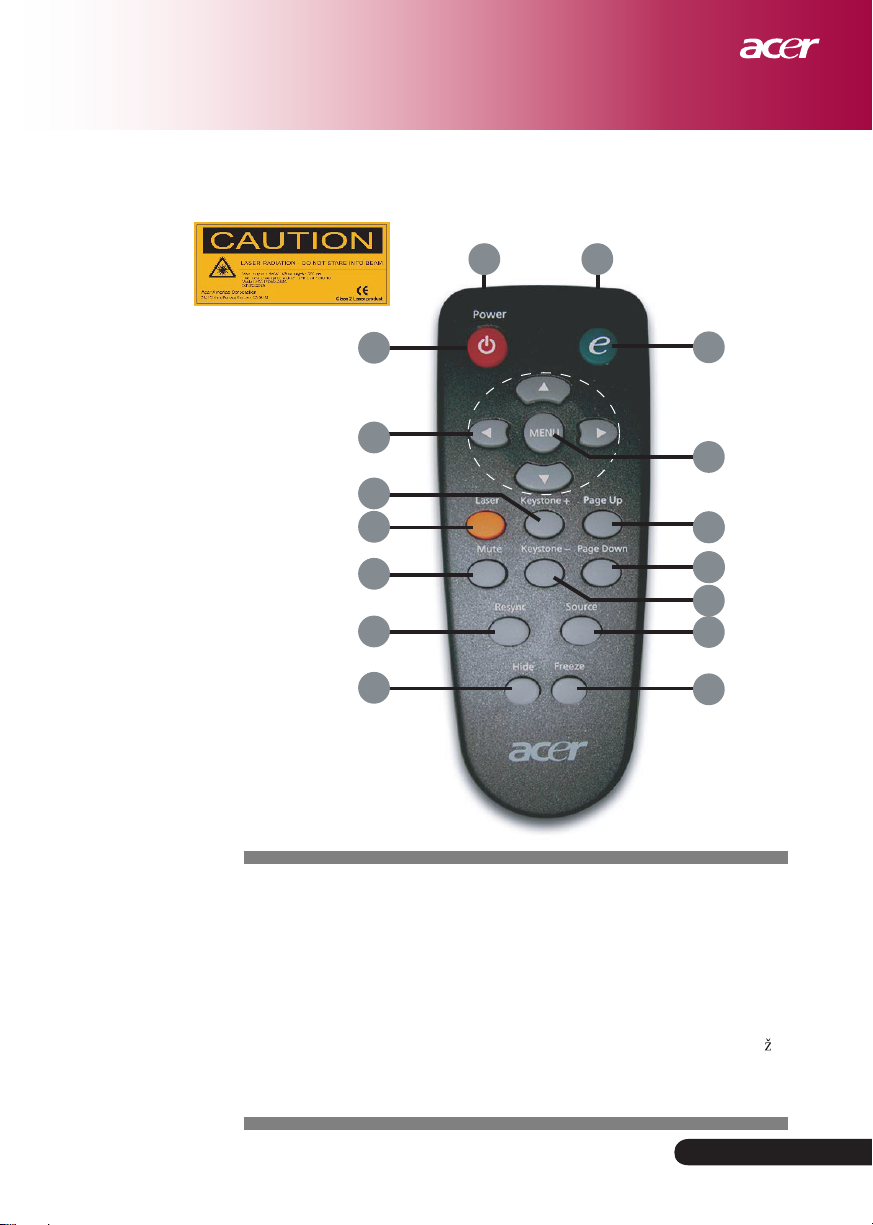
Úvod
Dálkové ovládání s laserovým ukazovátkem
12
16
15
14
13
12
11
10
1. Laserové ukazovátko
2. Svìtelný indikátor pøenosu
3. Tlaèítko pøímé volby režimu
zobrazení
4. Menu
5. Stránka nahoru
6. Stránka dolù
7. Keystone –
8. Zdroj signálu
3
4
5
6
7
8
9
9. Zmrazit
10. Skrýt
11. Synchonizace
12. Mute
13. Laser Button – ovládání laseru
14. Keystone +
15. Ètyøi tlaèítka pro výbìr polo ek
16. Vypnout
9
... Czech
Page 10
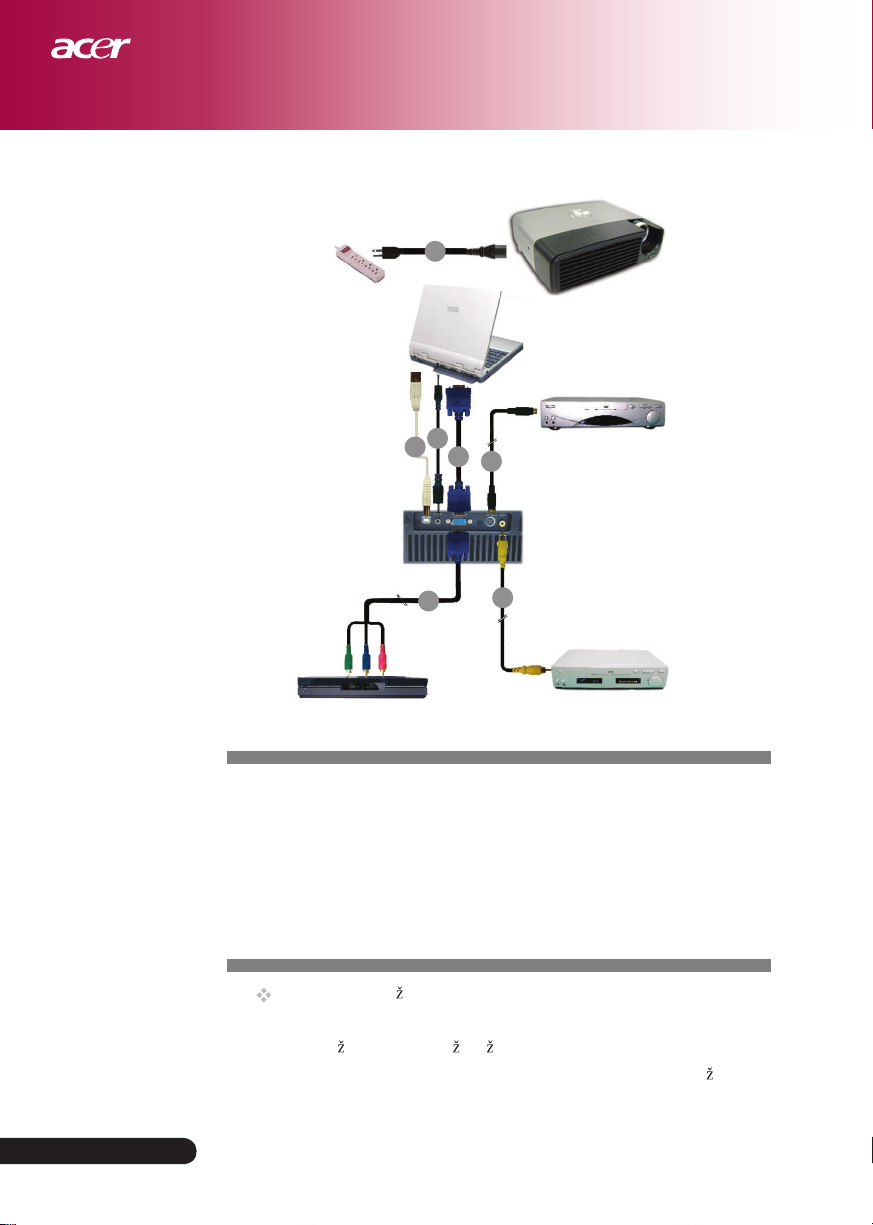
Instalování
Pøipojení projektoru
USB
1
RGB
S-Video výstup
3
2
4
5
DVD pøehrávaè,
6
7
Settop Box,
HDTV pøijímaè
Czech...
Video výstup
1............................................................................................. Napájecí kabel
2................................................................................................... USB kabel
3................................................................................................. Audio kabel
4. ..................................................................................................VGA kabel
5...............................................................................................S-Video kabel
6......................................... Pøevádìcí kabel VGA na komponentní / HDTV
7.............................................................................. Kompozitní video kabel
Abyste zaruèili, e projektor bude správnì pracovat s vaším poèítaèem,
zvolte na ovladaèi grafické karty poèítaèe rozlišení 800x600 bodù
nebo ni ší. Ujistìte se, e re im èasování displeje je kompatibilní s
projektorem. Podrobnosti najdete v èásti “Kompatibilní re imy” na
stranì 35.
10
Page 11
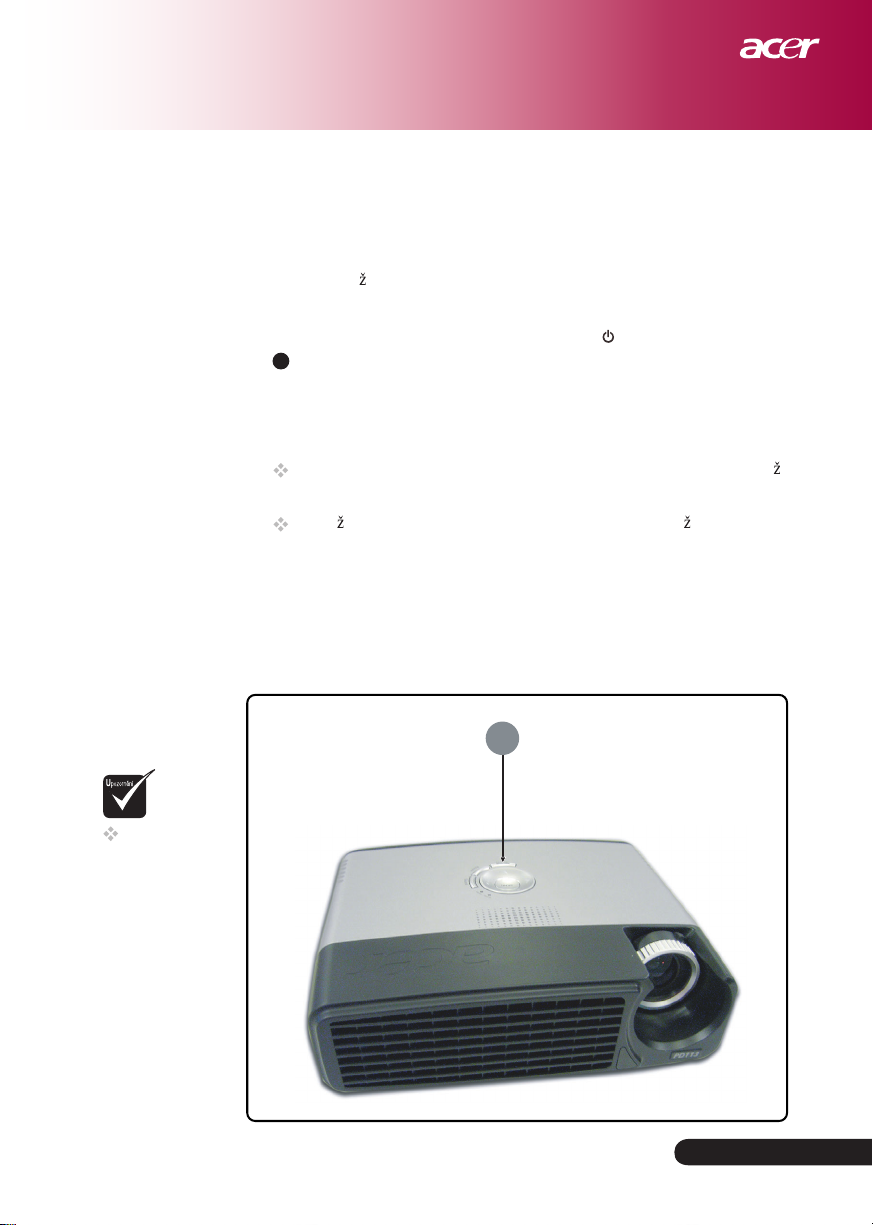
Instalování
Zapínání a vypínání projektoru
Zapínání projektoru
1. Sejmìte krytku objektivu.
2. Ujistìte se, e napájecí kabel a zdroj signálu jsou bezpeènì pøipojeny.
LED indikátor “Power” bude blikat modøe.
3. Zapnìte projekèní lampu stisknutím tlaèítka “ ” na kontrolním panelu.
1
a “Vypínaè LED” se rozsvítí nepøerušovanì modøe .
4. Zapnìte váš zdroj (poèítaè, notebook, video pøehrávaè, atd.). Projektor
rozpozná váš zdroj automaticky.
Na projekèní ploše se objeví informace “Searching”, ujistìte se, e
kabely jsou bezpeènì pøipojeny.
Jestli e máte souèasnì pøipojeno nìkolik zdrojù, pou ijte ke zmìnì
volby tlaèítko “Source” na dálkovém ovládání nebo na kontrolním
panelu.
Nejdøíve zapnìte
projektor a teprve
potom zdroj
signálu.
1
Vypínaè
11
... Czech
Page 12

Instalování
1. Projektor vypnete, stisknutím tlaèítka “ ”, zobrazí se pokyn “Pro
ukonèení procesu vypínání stisknìte tlaèítko Power ještì jednou. Varování:
NEODPOJUJTE napájecí kabel, dokud je ventilátor projektoru v
provozu”. (“Please press power button again to complete the shutdown
process. Warning: DO NOT unplug while the projector fan is still running.”)
Dalším stisknutím tlaèítka “ ” potvrd’te svou volbu, jinak pokyn za 5
sekund zmizí.
2. Ventilátor projektoru pobì í dalších pøibli nì 60 sekund a LED indikátor
Power nadále svítí modøe. Ve chvíli, kdy zaène LED indikátor Power
blikat, se projektor pøepnul na úsporný re im. Jestli e chcete zapnout
projektor znovu, musíte poèkat, a projektor ukonèí ochlazování a pøepne
se na úsporný re im. Jakmile se zapne úsporný re im, jednoduše stisknìte
tlaèítko “ ” a projektor se opìt spustí.
3. Odpojte napájecí kabel ze zásuvky a od projektoru.
4. Nezapínejte projektor okam itì po ukonèení vypínacího procesu.
Kdy svítí indikátor “LAMP” èervenì, projektor se automaticky vypne.
Po ádejte o pomoc místního distributora nebo servisní støedisko.
Kdy svítí indikátor “TEMP” èervenì asi 20 sekund, znamená to, e
projektor se pøehøál. Projektor se automaticky vypne. Za normálních
okolností mù ete projektor opìt zapnout, jakmile se ochladí. Jestli e
problém trvá i nadále, po ádejte o pomoc místního distributora nebo naše
servisní støedisko.
Kdy svítí indikátor “TEMP”èervenì asi 10 seconds, po ádejte o pomoc
místního distributora nebo naše servisní støedisko.
Vypínání projektoru
Varovací indikátory
Czech...
12
Page 13

Instalování
Úprava promítaného obrazu
Úprava výšky promítaného obrazu
Projektor je vybaven nastavitelnou patkou umo òující
úpravu výšky obrazu.
Zvednout obraz:
1. Stisknìte tlaèítko patky 1.
2. Zvednìte obraz do po adované výšky 2, uvolnìte tlaèítko a patka se
zablokuje ve zvolené pozici.
Sní it obraz:
1. Stisknìte tlaèítko patky.
2. Sni te obraz do po adované výšky, uvolnìte tlaèítko a patka se
zablokuje ve zvolené pozici.
13
... Czech
Page 14

Instalování
Nastavení zoomu / ostrosti
Otáèením krou ku zoomu mù ete mìnit velikost obrazu. Otáèejte zaostøovacím
krou kem tak dlouho, a je obraz jasný a ostrý. Tento projektor zaostøuje od
3,9 stop do 32,8 stop (1,2 a 10,0 metrù).
Úprava promítaného obrazu
275.00
229.17
220.00
183.33
192.50
160.42
137.5
114.58
82.50
33.00
68.75
27.50
Czech...
14
Tento graf je pouze pro informaci u ivatele.
3.94'
9.84'
16.40'
22.97'
26.25'
32.81'
(1.2m)
(3.0m)
(5.0m)
(7.0m)
(8.0m)
(10.0m)
Page 15

Ovládání
Kontrolní panel & dálkové ovládání
Existují dva zpùsoby, jak ovládat funkce projektoru:
Dálkové ovládání a kontrolní panel.
Kontrolní panel Dálkové ovládání
Pou ívání kontrolního panelu
Podrobnosti najdete v èásti “Zapínání a vypínání projektoru”, strana 11-
12.
Zdroj signálu
Stisknutím tlaèítka “Zdroj signálu” zvolte jeden ze zdrojù - RGB,
Component-p, Component-i, S-Video, Composite Video nebo HDTV.
Menu
Stisknutím tlaèítka “Menu” se zobrazí nabídka On Screen Display (OSD).
Opakovaným stisknutím “Menu” nabídku OSD opustíte.
Ètyøi navigaèní tlaèítka
Pou ijte k výbìru polo ek nebo ke zmìnám zvolených
hodnot.
... Czech
15
Page 16

Ovládání
Pou ití dálkového ovládání
Vypínaè
Empowering Key
Menu
Ètyøi navigaèní tlaèítka
Tlaèítko laseru
Mute
Keystone +/-
Stránka nahoru (Pouze v re
Stránka dolù (Pouze v re
Re-sync
Ukrýt
Zdroj signálu
Czech...
16
Zmrazit
Podrobnosti najdete v èásti “Zapínání a vypínání projektoru” na stranì
11-12.
Tlaèítko slou í k rychlému zobrazení nabídky “Display Mode”, ve které
ete pøímo zvolit re im PC, Movie, sRGB nebo User.
mù
Stisknutím tlaèítka “Menu” se zobrazí nabídka On Screen Menu (OSD).
Opakovaným stisknutím “Menu” nabídku OSD opustíte.
Pou ijte k výbìru polo ek nebo ke zmìnám zvolených
hodnot.
Pro aktivaci laserového ukazovátka namiøte dálkové ovládání na projekèní
plochu, stisknìte a dr
Doèasnì vypne zvuk.
Úprava lichobì níkového zkreslení zpùsobeného naklonìním projektoru
15 stupòù).
(
Toto tlaèítko pou ijte k pøechodu na horní èást stránky. Tato funkce je k
dispozici pouze, kdy
USB kabelu.
Toto tlaèítko pou ijte k pøechodu na dolní èást stránky. Tato funkce je k
dispozici pouze, kdy
USB kabelu.
Automatická synchronizace projektoru se zdrojem.
Doèasné vypnutí videa. Stisknutím tlaèítka “Hide” doèasnì skryjete obraz,
dalším stisknutím se obraz opìt vrátí.
Stisknutím tlaèítka “Zdroj signálu” zvolte jeden ze zdrojù - RGB,
Component-p, Component-i, S-Video, Composite Video nebo HDTV.
Stisknutím tlaèítka “Zmrazit” doèasnì zastavíte obraz.
te toto tlaèítko.
imu projekce z poèítaèe)
je projektor pøipojen k poèítaèi prostøednictvím
imu projekce z poèítaèe)
je projektor pøipojen k poèítaèi prostøednictvím
Page 17

Ovládání
Nabídka “On-Screen Display”
Projektor má vícejazyèné menu “On Screen Display”,
promítané v obraze, které vám umo ní upravit kvalitu obrazu
a zmìnit celou øadu nastavení. Projektor automaticky
rozpozná zvolený zdroj signálu.
Jak pou ívat tuto funkci
1. OSD nabídku zobrazíte stisknutím tlaèítka “Menu” na dálkovém ovládání
nebo na kontrolním panelu.
2. Kdy se OSD zobrazí, pomocí tlaèítek vyberte kteroukoliv
polo ku z hlavní nabídky. Po provedení volby stisknìte a otevøe se
vám podnabídka zvolené polo ky.
3. Pomocí tlaèítek zvolte po adovanou polo ku a upravte její hodnoty
pomocí tlaèítek .
4. Zvolte další polo ku v podnabídce a upravte její hodnoty stejnì jako v
pøedchozím pøípadì.
5. Stisknutím tlaèítka “Menu” na dálkovém ovládání nebo kontrolním panelu
se displej vrátí na hlavní nabídku.
6. Pro vystoupení z nabídky OSD stisknìte tlaèítko “Menu” na dálkovém
ovládání nebo kontrolním panelu ještì jednou. Nabídka OSD se zavøe a
projektor automaticky ulo í nové hodnoty do pamìti.
17
... Czech
Page 18

Ovládání
Language
Zvolte vícejazyènou nabídku OSD. Pomocí tlaèítek nebo zvolte
pøíslušný jazyk.
Stisknutím tlaèítka “Menu” na dálkovém ovládání nebo kontrolním panelu se
finalizuje vaše volba.
Language
Czech...
18
Page 19

Ovládání
Color
(Re im poèítaè /
video)
Display Mode
K dispozici je celá øada pøednastavených hodnot optimalizovaných pro rùzné
typy obrazù..
PC : Pro poèítaè nebo notebook.
Movie : Pro domácí kino.
sRGB : Pro poèítaèový barevný standard.
User : Pro u ivatelské nastavení.
Brightness
Nastavení jasu obrazu.
Stisknìte pro ztmavení obrazu.
Stisknìte pro zjasnìní obrazu.
Contrast
Kontrast urèuje rozdíl mezi nejjasnìjšími a nejtmavšími oblastmi obrazu.
Zmìnou kontrastu ovlivníte rozsah èerné a bílé v obraze.
Stisknìte pro sní ení kontrastu.
Stisknìte pro zvýšení kontrastu.
Color Temp.
Nastavení barevné teploty. Pøi vyšší barevné teplotì se zdají barvy na obraze
chladnìjší; pøi ni ší se barevné tóny zdají naopak teplejší.
White Segment
Pou ijte tuto funkci pro nastavení maximální úrovnì bílé zobrazené DMD
èipem.
19
... Czech
Page 20

Ovládání
0 (nula) vyjadøuje minimální segment a 10 pøedstavuje maximální segment.
Dáváte-li pøednost výraznìjšímu obrazu, zvolte nastavení smìrem k maximu.
Pro jemnìjší a pøirozenìjší obraz zvolte hodnoty bli ší minimu.
Degamma
Degamma efekt ovlivòuje tmavé scény. Pøi nastavení vyšších hodnot gamma
se budou tmavé scény jevit svìtlejší.
Saturation
Nastavení barevné sytosti od èernobílého obrazu a po plnì saturovaný
barevný obraz.
Tint
Nastavení barevného odstínu zmìnou obsahu èervené a zelené barvy.
Funkce
“Saturation” a
“Tint” nejsou k
dispozici v
poèítaèovém
re
imu.
Color R
Nastavení èervené barvy.
Color G
Nastavení zelené barvy.
Color B
Nastavení modré barvy.
Color
(Re im poèítaè /
video)
Stisknìte pro sní ení barevné sytosti obrazu.
Stisknìte pro zvýšení barevné sytosti obrazu.
Stisknìte pro zvýšení obsahu zelené v obraze.
Stisknìte pro zvýšení obsahu èervené v obraze.
Czech...
20
Page 21

Ovládání
Image
(Poèítaèový
re im)
Keystone
Úprava lichobì níkového zkreslení zpùsobeného naklonìním projektoru.
15 stupòù)
(
Aspect Ratio
Pou ijte tuto funkci pro zvolení po adovaného pomìru stran obrazu.
4:3: Vstupní signál bude upraven tak, aby zaplnil projekèní plochu.
16:9: Vstupní signál bude upraven tak, aby zaplnil šíøku projekèní plochy.
Auto: Obraz bude zachován v originálním pomìru stran a uzpùsoben tak,
aby odpovídal buï výšce nebo šíøce obrazu pøi nastavení nativního
rozlišení projektoru.
16:9 Image Position
Stisknìte a zvolte umístìní obrazu v horní, støední nebo dolní èásti.
H. Position (Horizontální poloha)
Stisknìte pro posunutí obrazu smìrem doleva.
Stisknìte pro posunutí obrazu smìrem doprava.
V. Position (Vertikální poloha)
Stisknìte pro posunutí obrazu smìrem dolù.
Stisknìte pro posunutí obrazu smìrem nahoru.
Frequency
“Frequency”mìní kmitoèet displeje tak, aby odpovídal frekvenci grafické
karty vašeho poèítaèe. Jestli
tuto funkci k úpravì nastavení.
Tracking
“Tracking” synchronizuje èasování signálu displeje s èasováním grafické karty
vašeho poèítaèe. Jestli e zjistíte, e váš obraz je nestabilní a bliká, pou ijte
tuto funkci k odstranìní problému.
e vidíte v obraze blikající vertikální pruh, pou ijte
... Czech
21
Page 22

Ovládání
Keystone
Úprava lichobì níkového zkreslení zpùsobeného naklonìním projektoru.
( 15 stupòù)
Aspect Ratio
Pou ijte tuto funkci pro zvolení po adovaného pomìru stran obrazu.
16:9 Image Position
Sharpness
Úprava ostrosti obrazu.
Image
(Re im video)
4:3: Vstupní signál bude upraven tak, aby zaplnil projekèní plochu.
16:9: Vstupní signál bude upraven tak, aby zaplnil šíøku projekèní plochy.
Auto: Obraz bude zachován v originálním pomìru stran a uzpùsoben tak,
aby odpovídal bud’ výšce nebo šíøce obrazu pøi nastavení nativního
rozlišení projektoru.
Stisknìte a zvolte umístìní obrazu v horní, støední nebo dolní
èásti.
Stisknìte pro sní ení ostrosti.
Czech...
Stisknìte pro zvýšení ostrosti.
22
Page 23

Audio
(Re im poèítaè video)
Volume
Stisknìte pro sní ení hlasitosti.
Stisknìte pro zvýšení hlasitosti.
Mute
Zvolte “On” pro doèasné vypnutí zvuku.
Zvolte “Off” pro návrat k normální úrovni zvuku.
Ovládání
23
... Czech
Page 24

Ovládání
ECO Mode
Zvolte “On”, jestli e chcete sní it jas projekèní lampy, co sní í spotøebu
energie, prodlou í ivotnost lampy a sní í hluènost projektoru. Zvolte “Off”
pro návrat do normálního re imu.
Menu Location
Zvolte Menu Location pro umístìní nabídky na projekèní ploše.
Management
(Re im poèítaè /
video)
Projection
Czech...
Pøední projekce-ze stolu
Volba nastavená výrobcem.
Zadní projekce-ze stolu
Kdy zvolíte tento re im, projektor otoèí obraz tak, e mù ete promítat zezadu
na prùsvitnou projekèní plochu.
Pøední projekce-strop
Kdy zvolíte tento re im, projektor otoèí obraz hlavou dolù tak, e mù ete
promítat z projektoru instalovaného na stropì.
Zadní projekce-strop
Kdy zvolíte tento re im, projektor obrátí obraz jak horizontálnì, tak vertikálnì.
To umo òuje promítat zezadu na prùsvitnou projekèní plochu z projektoru
instalovaného na stropì.
24
Page 25

Ovládání
Management
(Re im poèítaè /
video)
Source Lock
Jestli e je blokování zdroje vypnuto, projektor zaène vyhledávat jiný zdroj v
pøípadì, e signál aktuálního zdroje je pøerušen. Kdy blokování zdroje zapnete,
projektor “uzamkne” aktuální zdroj pøedtím, ne stisknete tlaèítko Zdroj
(Source) na dálkovém ovládání pro volbu jiného kanálu.
Lamp Hour Elapse
Zobrazí uplynulou provozní dobu projekèní lampy (v hodinách).
Lamp Hour Reset
Stisknìte tlaèítko a zvolte Ano (“Yes”) pro vynulování èasomìøièe
projekèní lampy.
Lamp Reminding
Zvolte tuto funkci, jestli e chcete zobrazit nebo skrýt upozornìní, e je tøeba
vymìnit lampu. Toto varování se zobrazí 30 hodin pøed vypršením ivotnosti
lampy.
OSD Transparency
Zvolte stupeò prùsvitnosti nabídky OSD.
25
... Czech
Page 26

Ovládání
Start-up Screen
Pou ijte tuto funkci pro výbìr vašeho oblíbeného nábìhového obrazu. Jestli e
zmìníte nastavení, zmìna se projeví okam itì poté, co vystoupíte z OSD
nabídky.
Management
(Re im poèítaè /
video)
Acer: Pøednastavený obraz výrobcem Acer.
U ivatel (User): Nábìhový obraz zvolený u ivatelem, který mù e být
sta en z poèítaèe prostøednictvím USB kabelu a s pomocí programu
My Start-up Screen (Podrobný popis najdete v další èásti návodu).
Czech...
My Start-up Screen
26
Page 27

Ovládání
Management
(Re im poèítaè /
video)
Acer My Start-up Screen je poèítaèový program, který umo òuje u ivateli
zmìnit nábìhový obraz projektoru podle vlastního výbìru. My Start-up Screen
mù ete nainstalovat z dodaného CD. Pøipojte projektor k vašemu poèítaèi
pomocí dodaného kabelu USB a spust’te program My Start-up Screen, který
umo ní sta ení po adovaného obrazu z poèítaèe do projektoru. Než zaène
pøenos obrazu, projektor musí nejdøíve vstoupit do re imu “Download”
(“Download Mode”). Øid’te se následujícími pokyny pro spuštìní re imu
“Download Mode”.
1. Jestli e byl napájecí kabel projektoru odpojen, zapojte jej.
2. Jestli e byl projektor zapnut, vypnìte jej dvojitým stisknutím hlavního
vypínaèe.
3. Ovìøte, e byl vypnut ventilátor projektoru a e dioda Power bliká.
4. Podr te stisknuté tlaèítko Menu/Enter a potom stisknìte tlaèítko “ ”.
5. A se indikátory Temp a Lamp znovu rozsvítí, uvolnìte obì tlaèítka.
Projektor pøejde do re imu stahování.
6. Zkontrolujte, zda je kabel USB pøipojen k projektoru.
Reset
Stisknìte tlaèítko a zvolte Ano (“Yes”) pro znovunastavení všech
parametrù na hodnoty pøednastavené výrobcem.
... Czech
27
Page 28

Pøílohy
Øešení problémù
Jestli e máte s projektorem potí e, øid’te se následujcími
pokyny. Pokud problémy budou trvat i nadále, obrat’te se
na místního prodejce nebo servisní slu bu.
Problém: Není obraz na projekèní ploše.
Ujistìte se, e všechny kabely a napájení jsou správnì a bezpeènì
zapojeny, jak je uvedeno v èásti “Instalování”.
Ujistìte se, e kolíky konektorù nejsou ohnuté nebo ulomené.
Zkontrolujte, zda byla projekèní lampa správnì nainstalovaná. Podrobnosti
najdete v èásti “Výmìna projekèní lampy”.
Ujistìte se, e byla odstranìna krytka z objektivu a projektor je zapnutý.
Ujistìte se, e není aktivovaná funkce “Ukrýt”.
Problém: Obraz je jen èásteèný, roluje nebo je jinak nesprávnì
zobrazený.
Stisknìte tlaèítko “Re-Sync” na dálkovém ovládání.
V pøípadì, e pou íváte poèítaè:
Jestli e je rozlišení vašeho poèítaèe vyšší ne 800 x 600. Øid’te se pokyny
pro znovunastavení rozlišení popsanými dále.
Ve Windows 3.x:
1. V programovém mana eru Windows kliknìte na “Nastavení Windows”
v hlavní skupinì.
2. Ovìøte si, zda je rozlišení zobrazení nastaveno na 800 x 600 pixelù
nebo ménì.
Ve Windows 95,98,2000,XP:
1. Otevøte ikonu “Tento poèítaè”, slo ku “Ovládací panely” a kliknìte
dvakrát na ikonu “Zobrazení”.
2. Zvolte kartu “Nastavení”.
3. V polo ce “Oblast obrazovky” najdete hodnoty rozlišení. Ovìøte si,
e rozlišení je 800 x 600 pixelù nebo ménì.
Jestli e projektor nadále promítá jen èást obrazu, budete muset rovnì
zmìnit nastavení monitoru. Øid’te se následujícími pokyny.
Czech...
28
Page 29

Pøílohy
4. Øid’te se výše popsanými kroky 1-2. Kliknìte na tlaèítko “Upøesnit”.
5. Zvolte “Zmìnit” na kartì “Monitor”.
6. Kliknìte na tlaèítko “Zobrazit všechna zaøízení”. Zvolte “Standardní
typy monitorù” v oknì “Výrobci”; zvolte po adované rozlišení v
oknì “Modely”.
7. Ovìøte si, e nastavení rozlišení displeje je 800 x 600 pixelù nebo
ménì.
Jestli e pou íváte notebook PC:
1. Je tøeba, abyste nejdøíve provedli výše popsané úpravy nastavení
rozlišení.
2. Pøepnìte displej notebooku na re im “pouze externí displej” nebo
“pouze CRT monitor”.
Máte-li problémy s novým nastavením rozlišení nebo kdy obraz na
vašem monitoru “zmrzne”, restartujte všechna zaøízení i projektor.
Problém: Na obrazovce vašeho notebooku nebo PowerBooku není vidìt
vaše prezentace.
Jestli e pou íváte notebook PC: Nìkteré notebooky mohou vypnout
zabudovanou obrazovku v pøípadì, e je pou íván druhý displej. Vyhledejte
pokyny pro reaktivaci monitoru v dokumentaci vašeho notebooku.
Jestli e pou íváte Apple PowerBook: V Kontrolních Panelech otevøte
PowerBook Displej a zvolte Video Mirroring “On”.
Problém: Obraz je neklidný nebo bliká
K nápravì pou ijte funkci “Tracking”. Podrobnosti najdete na stranì 21.
Zmìòte nastavení barev pro monitor na vašem poèítaèi.
Problém: Obraz má blikající vertikální pruh
K nápravì pou ijte funkci “Frequency”. Podrobnosti najdete na stranì
21.
Zkontrolujte a pøípadnì zmìòte re im zobrazení vaší grafické karty tak,
aby byla kompatibilní s tímto výrobkem. Podrobnosti najdete na stranì
21.
Problém: Obraz je neostrý
Seøiïte ostrost pomocí zaostøovacího krou ku na objektivu. Podrobnosti
najdete na stranì 14.
Ujistìte se, e projekèní plocha je vzdálená od projektoru v po adovaném
rozmezí 3,9 a 32,8 stopy (1.2 a 10.0 metrù).
29
... Czech
Page 30

Pøílohy
Problém: Obraz je rozta ený pøi pøehrávání DVD v re imu 16:9.
Tento projektor automaticky rozpozná re im 16:9 DVD a upraví pomìr stran
digitálním procesem na plný obraz 4:3.
Jestli e je obraz i nadále rozta ený, budete muset upravit pomìr stran podle
následujících pokynù:
Na vašem DVD pøehrávaèi zvolte pomìr stran 4:3, jestli e pøehráváte
DVD nahrané ve formátu 16:9.
Kdy nemùžete na vašem DVD pøehrávaèi zvolit pomìr stran 4:3, zvolte
pomìr stran 4:3 v nabídce projektoru.
Problém: Obraz je pøevrácený.
Zvolte polo ku “Management” z nabídky OSD. Podrobné pokyny najdete
na stranì 24.
Problém: Projekèní lampa se spálí nebo se ozve hlasité prasknutí
Jestli e ivotnost lampy vyprší, dojde k jejímu spálení a mù e se ozvat
hlasité prasknutí. Kdy
není vymìnìn lampový modul. Pøi výmìnì lampy se øiïte pokyny
popsané v èásti “Výmìna lampy”, kterou najdete na stranì 32.
Problém: Význam LED indikátorù na kontrolním panelu
se tak stane, projektor není mo né zapnout, dokud
Czech...
30
Page 31

Pøílohy
Problém: Pøipomínka v obraze
Kdy se ivotnost lampy zaène blí it ke konci, zobrazí se po dobu asi 10
sekund upozornìní: “ ivotnost lampy se blí í ke konci plného výkonu.
Doporuèuje se výmìna!” (”Lamp is approaching the end of its useful life
in full power operation. Replacement Suggested!”).
31
... Czech
Page 32

Pøílohy
Výmìna lampy
Projektor sám automaticky sleduje ivotnost lampy. Kdy se zobrazí
upozornìní “
se výmìna!” (“Lamp is approaching the end of its useful life in full power
operation. Replacement Suggested!”) vymìòte lampu co mo ná nejdøíve.
Pøed výmìnou lampy se ujistìte se, e projektor mìl mo nost vychladnout po
dobu nejménì 30 minut.
Nepou ívejte projekèní lampu déle, ne je stanoveno výrobcem. V opaèném
pøípadì hrozí mo nost jejího roztøíštìní. Doporuèuje se pou ití èasového
vypínaèe spolu s projektorem, který zajistí, e lampa není po zobrazení
varování pøíliš dlouho pou ívána. (Doporuèuje se projektor pravidelnì
vypínat.)
ivotnost lampy se blí í ke konci plného výkonu. Doporuèuje
Varování: Prostor
projekèní lampy je
velmi horký! Nechejte
projektor pøed
výmìnou lampy
vychladnout!
Czech...
32
1
2
3
4
Page 33

Varování: Dejte pozor,
abyste lampu neupustili
nebo se nedotýkali jejího
povrchu, hrozí mo nost
zranìní. Pøi dopadu na
zem se mù e lampa
roztøíštit a zpùsobit
zranìní.
Pøílohy
Postup pøi výmìnì projekèní lampy:
1. Vypnìte projektor stisknutím tlaèítka .
2. Nechejte projektor vychladnout po dobu nejménì 30 minut.
3. Odpojte napájecí kabel.
4. Odšroubujte šroubek na krytu.
5. Zatlaète na kryt smìrem nahoru a sejmìte kryt.
6. Odšroubujte dva šrouby z modulu lampy.
7. Vyjmìte lampový modul.
Pøi instalaci nového modulu zopakujte popsané kroky v
opaèném poøadí.
1
2
3
4
33
... Czech
Page 34

Pøílohy
Technické informace
Uvedené technické informace mohou být zmìnìny bez pøedchozího upozornìní. Pro nejnovìjší
informace se obrat’te na marketingové informace spoleènosti Acer.
TM
Zobrazovací technolgie - Jeden èip DLP
Projekèní lampa - 200W, vymìnitelná u
Poèet obrazových bodù - 800 pixelù (horizontálnì) x 600 øádek (vertikálnì)
Zobrazitelné barvy - 16,7 milionù barev
Jas - 1600 ANSI lumenù
Kontrast - 2000:1
Uniformita - 90%
Hluènost - 30 dB(A) (standardní re
Projekèní objektiv - F2,5 (široký úhel), F2,7 (tele objektiv), ohnisková vzdálenost
= 20,2~24,2mm, 1,2x manuální zoom objektiv
Velikost projekèní plochy (diagonálnì)- 27,5 ~ 330 palcù diagonálnì
Projekèní vzdálenost - 3,9 a
Video kompatibilita - NTSC/PAL/SECAM a HDTV
Horizontální frekvence - 31kHz ~79kHz horizontální sken
Vertikální frekvence - 50Hz ~85Hz vertikální obnovování
Napájení - univerzální støídavý proud 100-240V ; kmitoèet 50/60Hz
Vstupní a výstupní konektory - Napájení: zásuvka pro sít’ový kabel
Hmotnost - 2.0 kg (<4.5 lb)
Rozmìry (šíøka x hloubka x výška) - 256 mm x 198 mm x 92 mm
Provozní podmínky - Provozní teplota: 41~95
Bezpeènostní pøedpisy - FCC tøída B, CE tøída B, VCCI-II, UL, cUL,TUV-GS,
32,8 stop (1,2 a 10,0 metrù)
- schopnost promítat kompozitní video & S-Video
- Vstup VGA:
Jeden 15 kolíkový konektor typu D-sub pro VGA,
komponentní a HDTV signál
- Video vstup:
Jeden vstup pro kompozitní video, kontektor typu RCA
Jeden vstup pro S-Video
- USB: Jeden konektor USB pro dálkové øízení pomocí
poèítaèe
- Audio vstup: Jedna zdíøka pro audio vstup
Vlhkost: 80% maximálnì (bez kondenzace)
- Skladovací teplota: -4~140
Vlhkost: 80% maximálnì (bez kondenzace)
C-tick, PSB, PSE, CB Report, CCC
Technology, Texas Instruments
ivatelem
im)/27 dB(A) (re im ECO)
o
F (5~ 35oC)
o
F (-20~60oC)
Czech...
34
Page 35

Kompatibilita
Pøílohy
Upozornìní: “*”
znamená
komprimovaný.
... Czech
35
